下载本文的WORD版本,请点击这里
大家经常在自己的邮箱中收到一些图文并茂的网页邮件,有图片,有文字,不但看起来很漂亮很时尚、夺人眼球,还可以在点击后链接到自己的网站或空间,来传递更多的产品信息,广告效果特别好,它们是怎么做出来的呢?
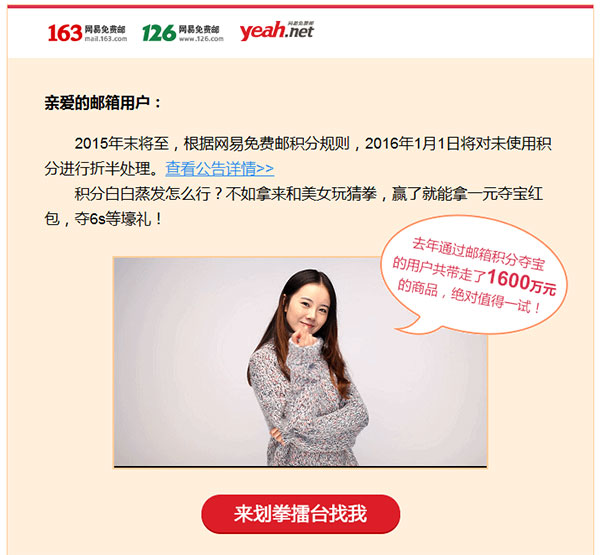
我对此也十分地感兴趣,经过几天的百度和研究,终于找到了一个简单的快速制作邮件的方法,现将心得分享如下。
一、图文邮件的获取途径
1、自己写代码。
如果您会写HTML代码,就可以自己写邮件代码,设计出自己满意的专业邮件。
优点:自由度高,可以根据自己的想法任意设计邮件。
缺点:必须懂编程知识,有较高门槛;而且为了让邮件兼容多种邮箱(防止图文错位而达不到预计效果),需要反复调试(特别浪费时间)。
当然,如果您是技术男,就不用看下面的内容了,呵呵。
2、找人写代码
找什么人呢?当然是计算机编程人员。到哪里找呢?这就要看您的人脉圈了,如果圈内没有这样的人,就在网上百度,肯定能找到很多。
优点:省事。
缺点:设计成本较高,而且沟通也比较费时和麻烦(时间成本高)。
3、使用网络服务
网络上有很多现成的邮件定制服务,您可以百度搜索“图文并茂 邮件”就可以找到。
这也是我今天推荐的方法。具体的制作方法,请参阅下面的“邮件制作方法简要说明”。
优点:兼容性强、专业、时尚、操作简单,无须编程知识。
缺点:虽然可任意添加文本、图片、区块元素等等,但也不能随心所欲地控制。
二、邮件制作方法简要说明
为了满足那些像我一样虽然不懂代码但又想自己制作邮件的人的需要,下面我将分享一下我自己制作邮件的方法(即“使用网络服务”),供大家参考,也算抛砖引玉吧。
另外,也可以自行百度搜索“图文并茂+邮件”,会找到很多教程。
1、选中模板
进入自己找到的制作邮件的网站,选择一个自己中意的模板,点击图标插入到编辑区。
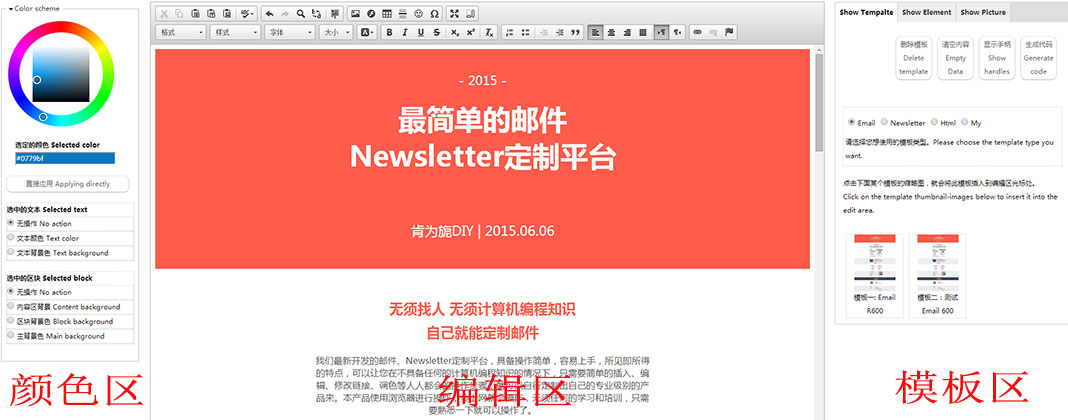
2、更换文字或添加文字
在编辑区用鼠标选中模板上相应的文字(或者点击需要添加文字的位置),直接将模板上的文字内容更换成自己的内容(或添加自己的文字内容),操作简单,类似于WORD,无须细说。

3、更换文字颜色或背景
首先拖动鼠标来选中文字,在左侧颜色区选中“文本颜色 Text color”,然后在取色器上拖动鼠标即可动态更换所选中的文本颜色。
同样,如果您选中的是“文本背景色 Text background”,则更换的是所选中的文本背景色。
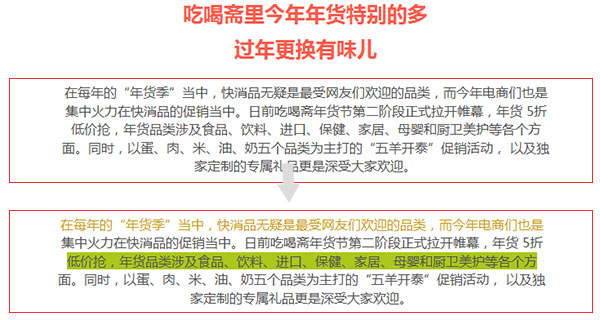
4、更换背景颜色
首先选中区块(手柄成握拳状),在左侧颜色区选中“内容区背景 Content background”,然后在取色器上拖动鼠标即可动态更换内容区背景颜色。
同样,如果您选中的是“区块背景色 Block background”,则更换的是区块背景色。
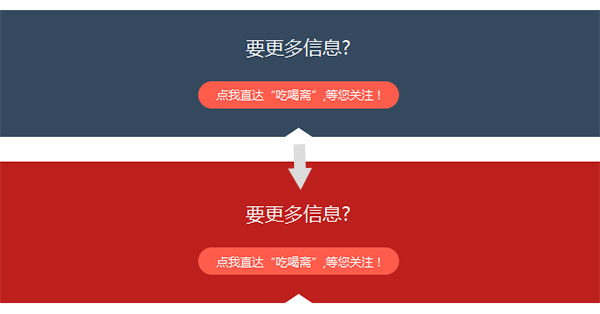
5、更换图片
双击图片会打开图片属性,在图片信息的URL输入框中输入您自己的图片地址,就会换为自己的图片。
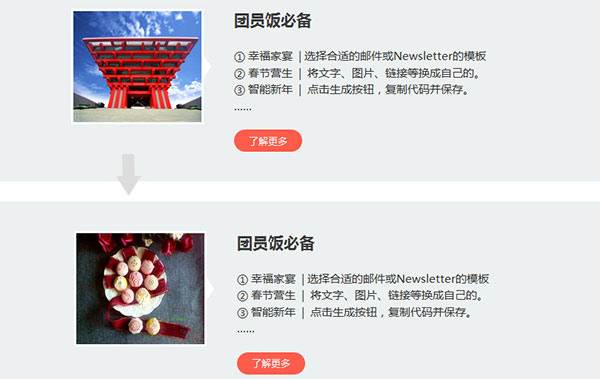
6、插入新区块元素
首先,将鼠标移动到编辑区的某个区块上,区块上方会出现“士”、“干”图标。
然后点击“士”或“干”图标来复制并添加区块,完成插入新区块的操作,然后将文字或图片更换成自己的就可以了。
备注:区块元素可以自由移动位置(选中区块后,点击上 ↑ 或 下 ↓ 箭头移动),将它放到自己想放的地方就可以了。
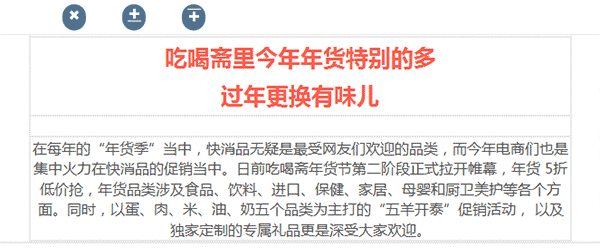
7、生成代码
点击模板区的“生成代码 Coding”按钮,就会生成您所定制邮件代码,请自行保存为文本文件,比如myemail.txt。
至此,整个邮件全部制作完毕,好像很简单啊,给自己发送一封测试邮件吧,看看效果到底怎么样。
如果大家有更好的方法,也请不吝指教,谢谢。
